애플의 스마트폰인 아이폰, 태블릿의 아이패드, PC인 맥북과 아이맥 등 애플 제품끼리는 높은 연동성이 있다. 클립보드 공유 (복붙), 유니버셜 컨트롤 등이 해당된다. 그리고 Wi-Fi 공유 역시 애플 생태계의 기기간 연동성을 대표한다. 사용자의 애플 계정이 로그인된 애플 기기로 특정 와이파이에 연결된 적이 있다면 다른 애플 기기에서 와이파이를 찾고 비밀번호를 입력하는 수고로움없이 와이파이가 연결된다.
하지만 단점은 애플 기기가 아닌 갤럭시 스마트폰, 태블릿, 윈도우 노트북 등과는 공유할 수 없다. 해당 와이파이의 비밀번호를 알고 있다면 상관없지만 다른 사람의 와이파이 비밀번호를 공유 받아서 이미 한 번 로그인 했지만 비밀번호를 잊어버린 경우에는 난감해질 수 있다. iOS가 버전이 업그레이드 되면서 이미 로그인을 성공했던 와이파이는 생체 인증 또는 아이폰의 비밀번호를 입력해서 와이파이의 비밀번호를 조회할 수 있게 됐다. (iOS 16 이상)
iPhone, iPad 에서 저장된 와이파이 암호 확인하기
Step 1. iOS, iPadOS의 설정 앱 실행
Step 2. 설정 목록에서 Wi-Fi 탭
Step 3. 아이폰, 아이패드 오른쪽 상단의 편집 버튼 탭

Step 4. 생체인증 (Touch ID) 또는 암호 입력하여 잠금 풀기

Step 5. 비밀번호 확인하고 싶은 와이파이 이름 우측 파란색 아이콘 탭
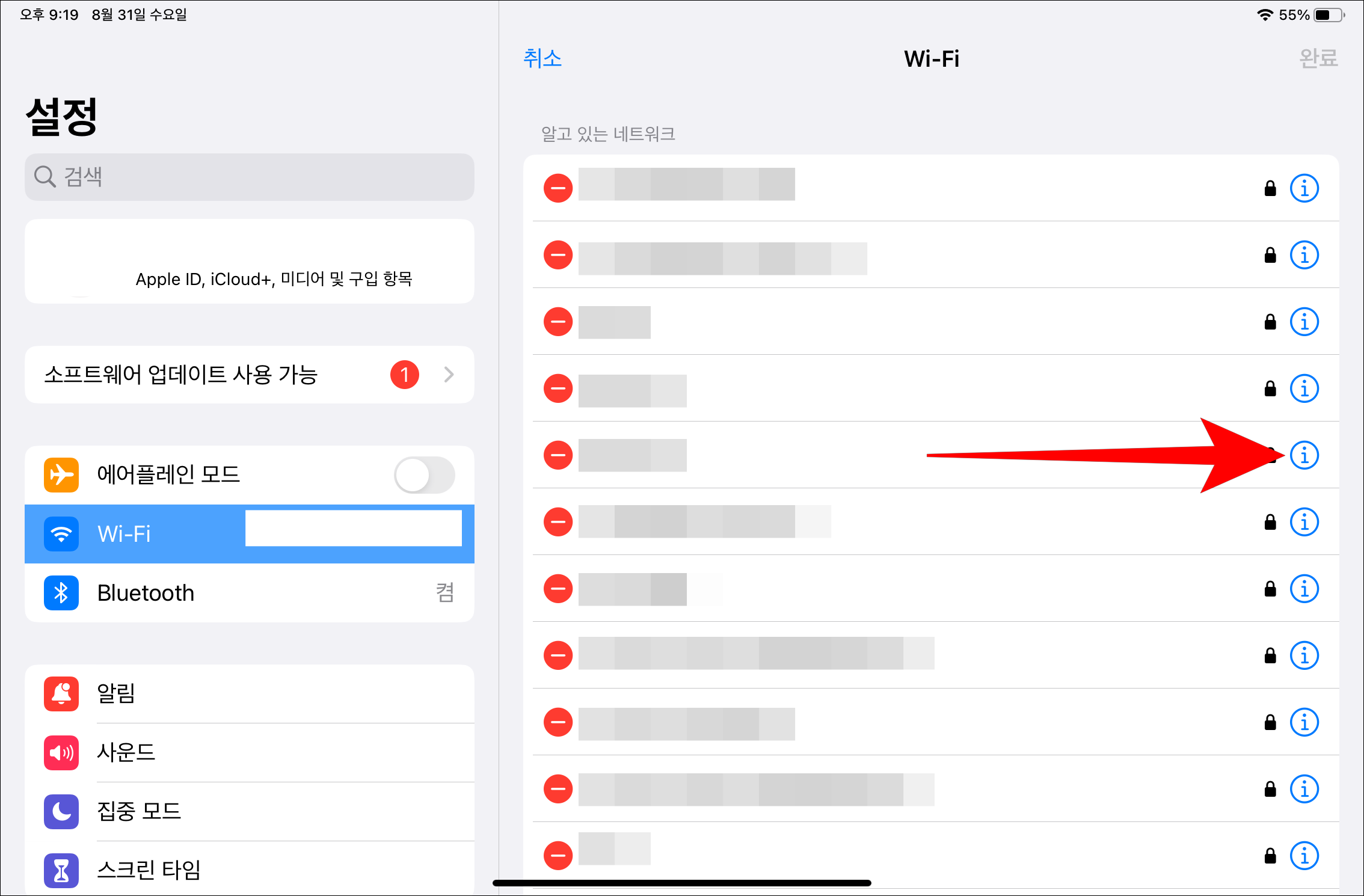
Step 6. 아래 빨간색 테두리 영역 내 암호 탭하여 가려졌던 암호 조회하기

아이폰, 아이패드가 iOS 16부터 설정의 와이파이에서 조회할 수 있게 된 것과 달리 맥북과 아이맥에서는 꽤 오래전부터 키체인에서 저장된 와이파이의 비밀번호를 조회할 수 있었다. 맥북에 저장된 암호를 윈도우 노트북, 다른 기기와 공유하고 싶은 경우에는 아래 포스팅을 참고하면 된다.
애플 맥북 와이파이 비밀번호 조회하는 방법
애플의 PC 운영체제인 macOS 컴퓨터 맥북, 아이맥에서 와이파이를 잡아 인터넷을 쓸 때, 와이파이 비밀번호를 다시 입력 요구하는 경우가 생기는데 사용자가 와이파이 비밀번호를 잊어 버렸다면 k
thursday1101.tistory.com
'IT > 아이폰, 아이패드' 카테고리의 다른 글
| 아이폰, 맥북에서 삭제한 메시지 복구하는 방법 (0) | 2022.10.03 |
|---|---|
| Apple TV, 애플TV+, 스토어 차이점 알아보기 (0) | 2022.09.15 |
| 애플 에어팟 한 쪽만 충전되지 않을 때 해결하기 (0) | 2022.07.20 |
| 아이폰 배터리 80% 넘겨도 저전력 모드 유지하는 방법 (0) | 2022.07.07 |
| 아이폰 메시지 느낌표 나타나는 이유, 해결 방법 (0) | 2022.06.26 |



